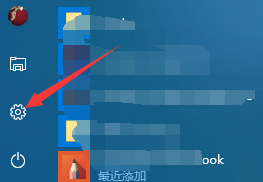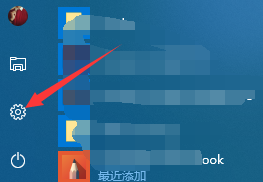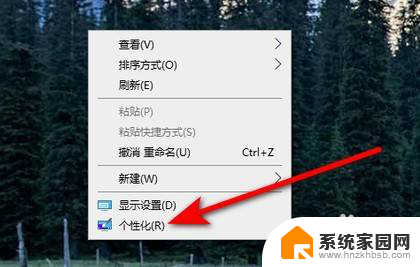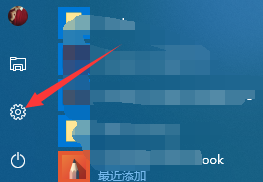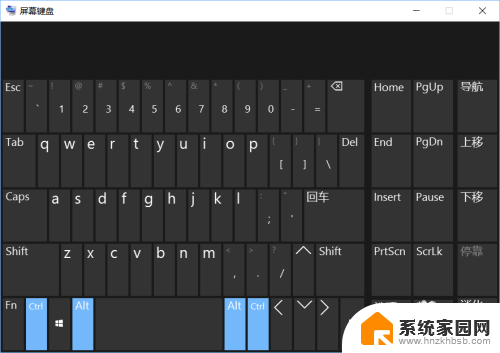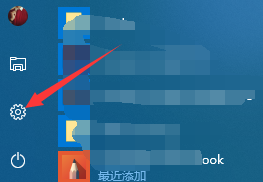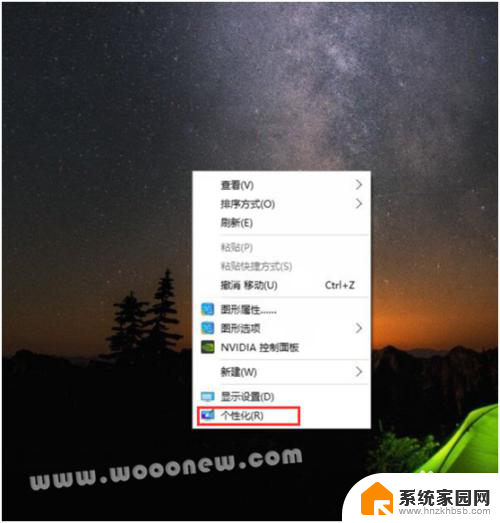win10桌面计算机图标不见了怎么办 win10桌面我的电脑图标不见了如何恢复
win10桌面计算机图标不见了怎么办,在使用Win10桌面计算机时,有时会遇到图标突然消失的情况,特别是我的电脑图标,这种情况让人感到困惑和苦恼,不知道该如何恢复。不必担心我们可以采取一些简单的步骤来解决这个问题。在本文中将向大家介绍一些有效的方法,帮助我们恢复Win10桌面上消失的我的电脑图标。无论是通过系统设置还是使用快捷键,相信大家都能轻松解决这个问题,让我们的Win10桌面恢复正常。
方法如下:
1.点击桌面左下角的开始菜单,点击箭头所指的设置选项。
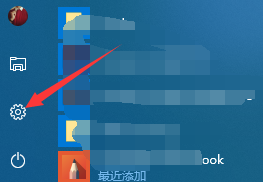
2.进入到设置窗口,点击箭头所指的个性化选项。
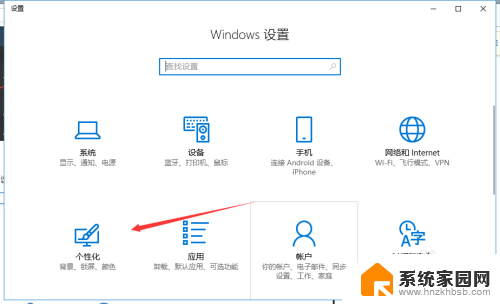
3.进入到个性化设置窗口,可以看到,右边有很多选项。
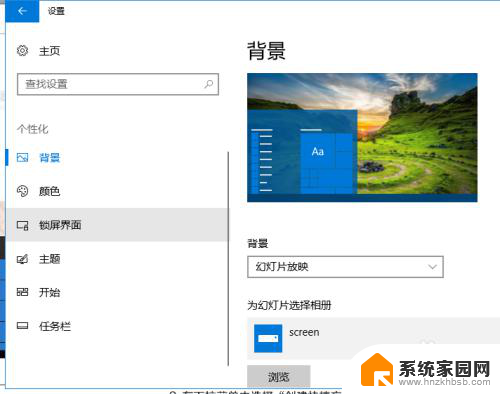
4.选择箭头所指的主题选项,进入到主题设置窗口。
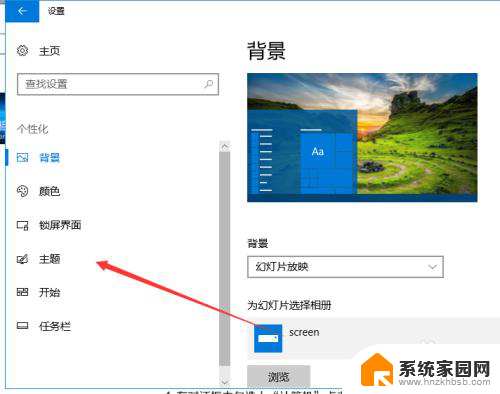
5.进入到主题设置窗口,下拉,点击箭头所指的桌面图标设置。
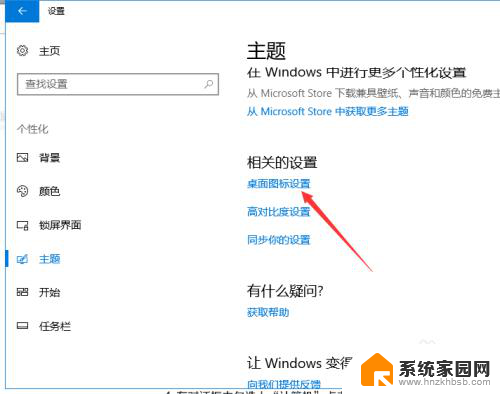
6.进入到设置窗口,我们可以看到,计算机的图标没有勾选,怪不得不显示。
7.这时我们勾选计算机前面的复选框,点击箭头所指的应用。就可以了,这是桌面上就有计算机图标了。
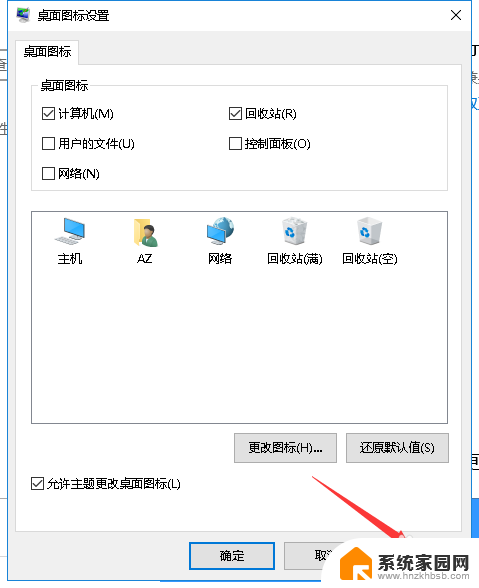
以上是win10桌面计算机图标不见了的解决方法,如果有需要的用户可以按照以上步骤进行操作,希望对大家有所帮助。